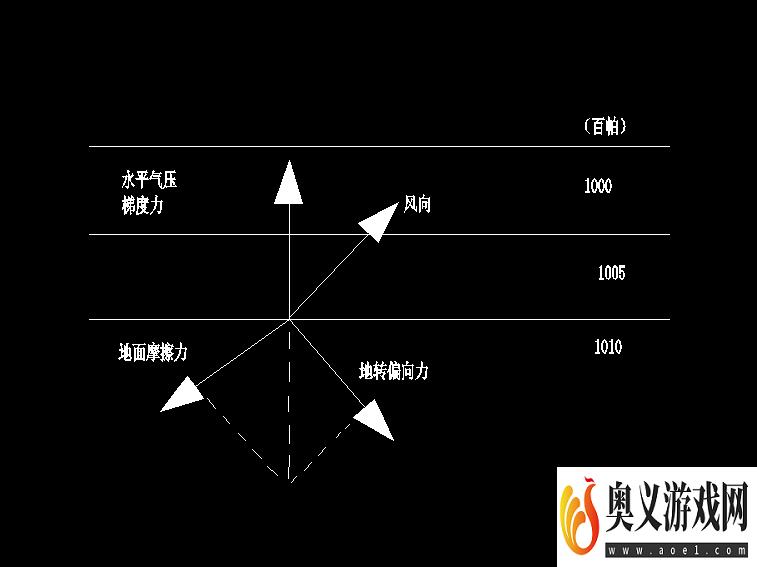来源:互联网 | 时间:2023-08-27 12:49:23
地球在转动的时候,会受到很多力,我们可以通过一些方法画出来,下面我们就来看看地转偏向力是怎么画的吧。1、打开CAD之后在左侧的工具箱内找到直线选项,如图所示:2、选择直线在绘图区里画出三条直线,作为梯度力,如图所示:3、再在左侧的工具箱内找
地球在转动的时候,会受到很多力,我们可以通过一些方法画出来,下面我们就来看看地转偏向力是怎么画的吧。
1、打开CAD之后在左侧的工具箱内找到直线选项,如图所示:
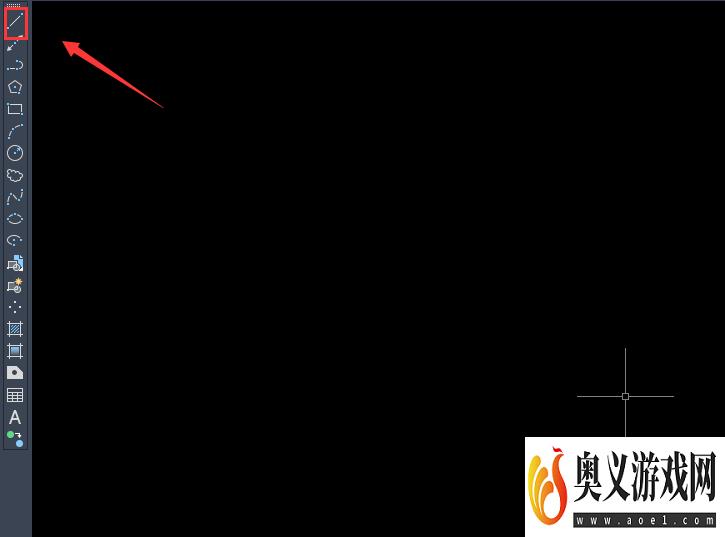
2、选择直线在绘图区里画出三条直线,作为梯度力,如图所示:
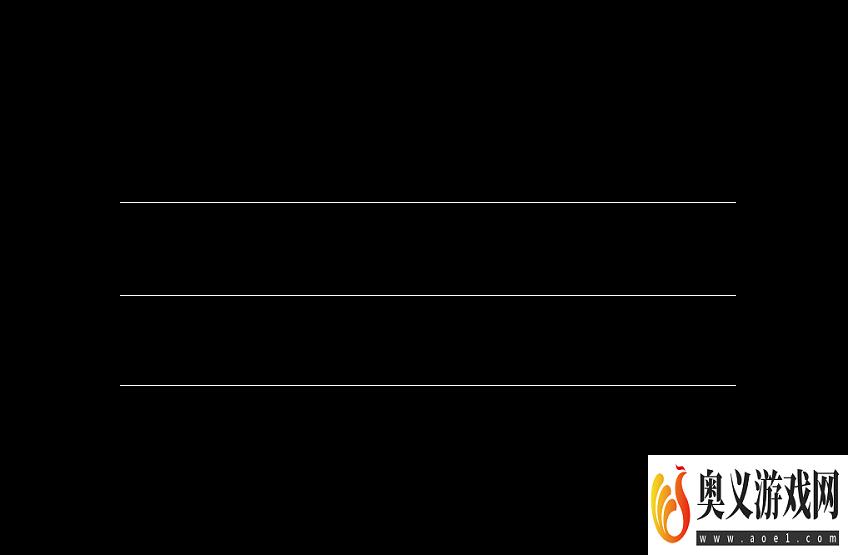
3、再在左侧的工具箱内找到文字选项,如图所示:
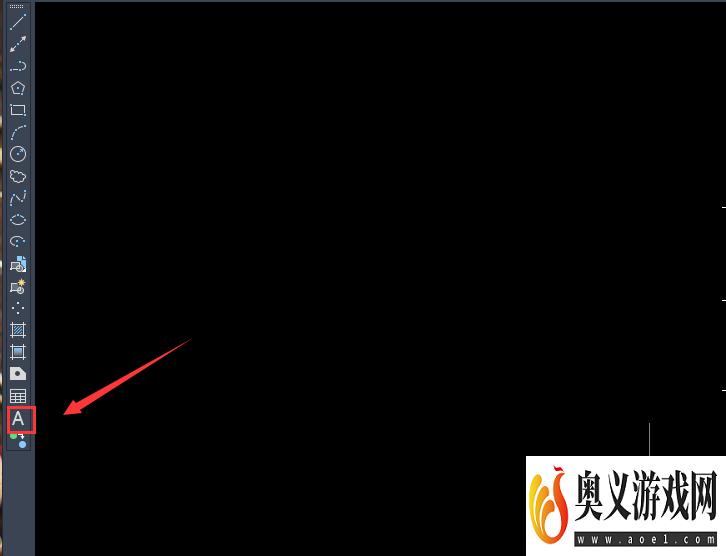
4、选择文字选项我们对刚刚画好的梯度力进行标注,如图所示:
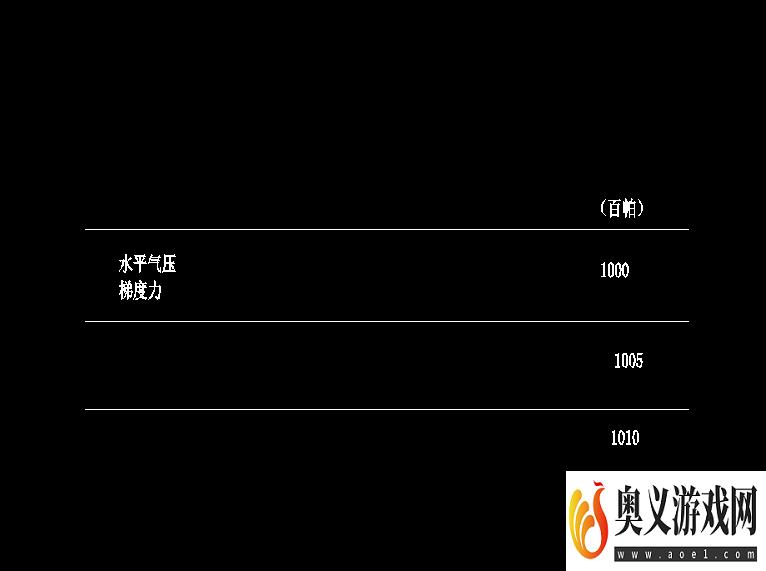
5、再在工具箱内选择直线选项,我们再画出图中力的方向,如图所示:
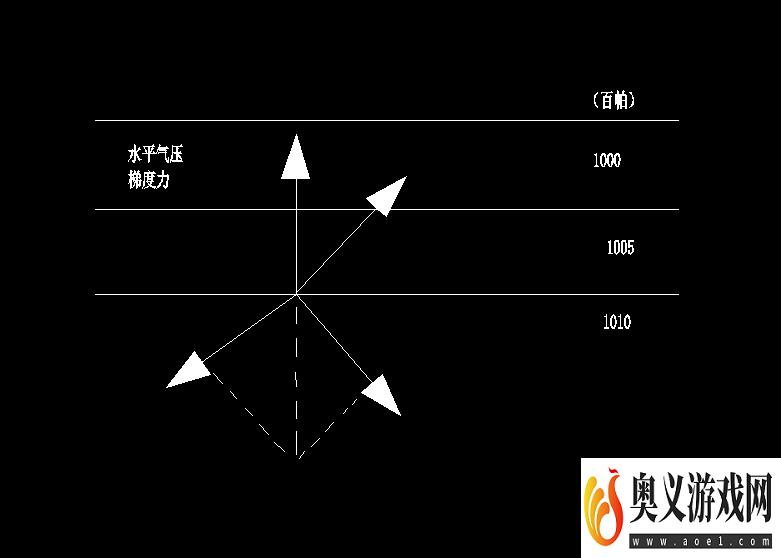
6、画好力的方向之后,我们再选择文字选项对图中力的名称进行标注,这样地转偏向力就画好了,如图所示: